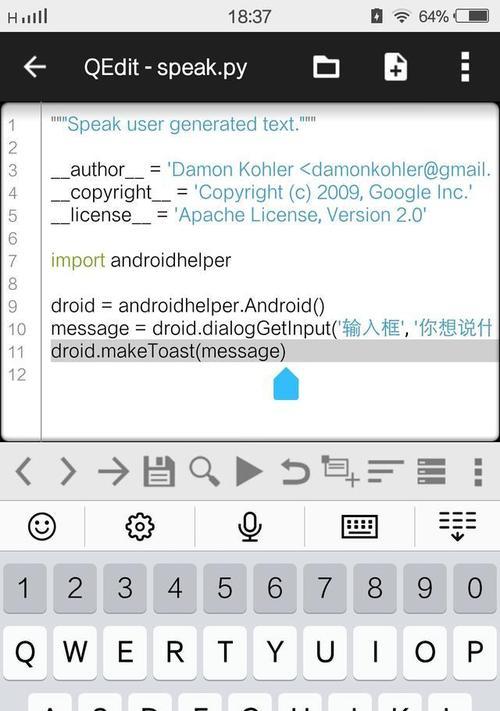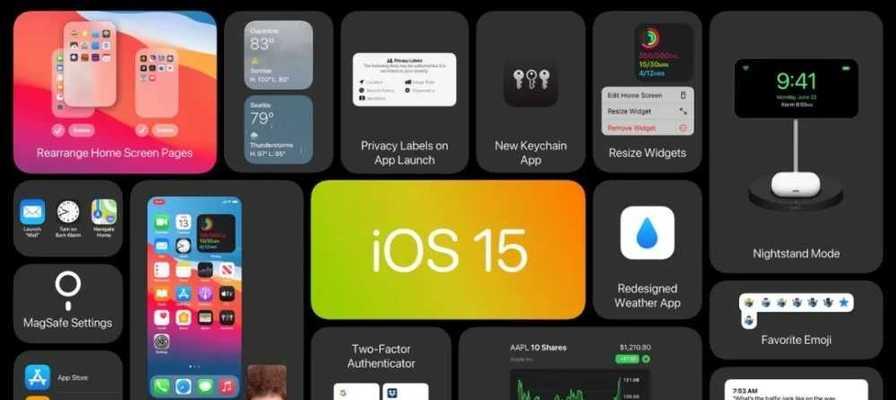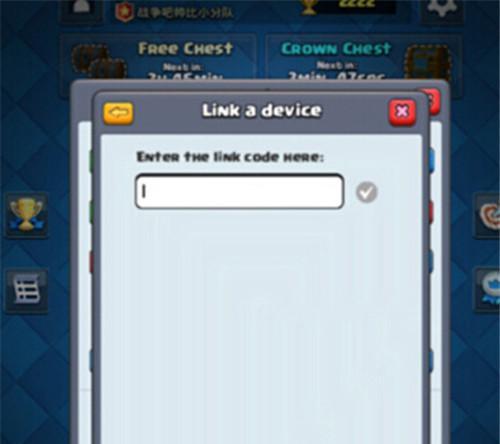随着科技的飞速发展,iOS系统更新换代频繁。有时候,新版本的系统可能会出现与用户的设备不兼容或者某些功能不如旧版本等问题,导致一些用户想要将他们的iOS设备降级到旧版本。在这篇文章中,我们将详细讲解iOS系统降级的步骤,并强调在降级后需要注意的事项。
开篇核心突出
在讨论iOS系统降级前,我们需要明确,降级过程可能涉及风险,如数据丢失、设备保修失效等。在继续操作前,建议备份所有重要数据,并确保了解降级的全部风险。文章将为您介绍降级步骤,以及降级后为保持设备正常运行所应注意的细节。
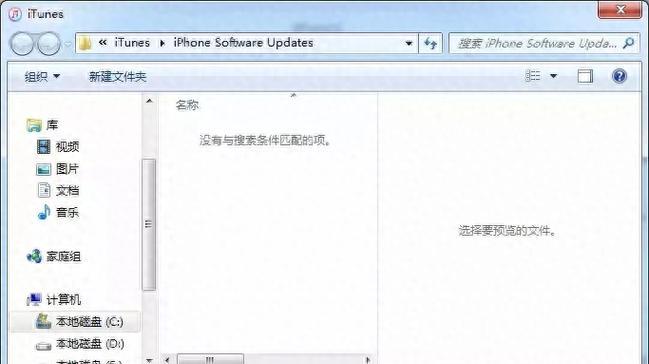
步骤一:准备工作
在开始之前,请确保您的设备电量充足,并连接到互联网。下载并安装最新版本的iTunes,这是iOS降级过程中不可或缺的工具。

步骤二:备份数据
备份是降级过程中最重要的一步。使用iTunes或iCloud备份您的设备,确保所有个人数据,如联系人、照片、应用数据等都得到保存。
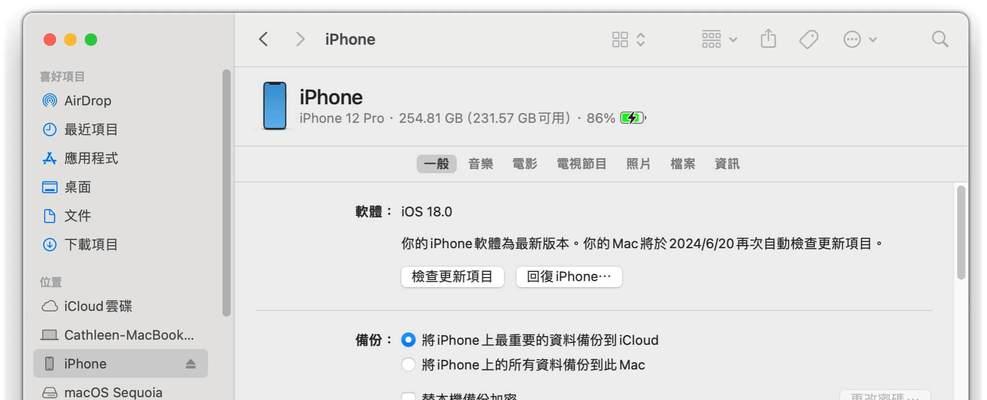
步骤三:获取旧版本固件
前往Apple的官方网站或使用第三方工具,如IPSW.me,找到与您设备型号相匹配的iOS旧版本固件,并下载到您的电脑上。
步骤四:进入DFU模式
关掉您的iPhone或iPad,然后连接到电脑。根据您设备的型号,按照特定的步骤进入DFU模式。在DFU模式下,您的设备会与电脑的iTunes进行通信。
步骤五:恢复设备
打开iTunes,在DFU模式下,选择“恢复iPhone”或“恢复iPad”选项。接着,按住Shift键(Mac用户请按Option键),点击“恢复”,选择您下载的旧版本固件文件进行恢复。
步骤六:更新到旧版系统
设备恢复完成后,iTunes会引导您的设备进入系统设置。按照提示完成设备的激活和设置,确保您的设备运行的是旧版本的iOS系统。
注意事项
降级完成后,您需要注意以下几点:
确保备份:定期备份您的数据以防意外情况。
检查应用兼容性:旧版本iOS系统可能不再支持最新版本的应用程序,确保您安装的应用与旧系统兼容。
系统安全:定期更新到旧版本iOS系统的小版本更新,以确保系统的安全性。
避免重新激活:如果可能,避免重新激活您的设备,因为这可能会触发系统升级到最新版本。
保修和维修:降级可能会使您的设备保修失效,如果需要维修,请确保恢复到最新的iOS版本。
通过以上步骤,您应该能够成功地将iOS设备降级到旧版本。然而,请注意,Apple可能会限制或阻止某些设备降级,所以这些步骤并不是对所有设备都适用。在操作之前,请仔细阅读相关的官方文档,确保您理解了所有的步骤和风险。
文章到此结束,我们希望您能成功完成iOS系统降级,并且在未来使用设备时更加得心应手。如果有任何疑问或需要进一步的帮助,请咨询专业人士或访问Apple官方支持网站。